“ Nėra interneto, apsaugotas “ klaidos pranešimas rodo, kad kompiuteris prijungtas prie „Wi-Fi“ maršruto parinktuvo, tačiau tarp jų nėra duomenų perdavimo. Taip yra todėl, kad „Wi-Fi“ adapteris neprijungtas prie interneto. Ši klaida atsiranda dėl neteisingai sukonfigūruotų tinklo nustatymų arba dėl tinklo adapterio problemos. Tačiau ją galima ištaisyti iš naujo nustatant interneto konfigūracijas arba iš naujo paleidžiant „Wi-Fi“ maršrutizatorių.
Šioje pamokoje bus aprašyti keli būdai, kaip išspręsti minėtą problemą.
Kaip išspręsti / ištaisyti „Wi-Fi“ problemą „Nėra interneto, apsaugota“?
Aprašytą problemą galima išspręsti taikant šiuos metodus:
- Iš naujo paleiskite „Windows 10“.
- Iš naujo paleiskite maršrutizatorių.
- Paleiskite tinklo trikčių šalinimo įrankį.
- Išjungti IPv6.
- Atlikite tinklo nustatymą iš naujo.
- Iš naujo nustatykite „Windos“, kad išspręstumėte įvairias „Windows“ klaidas.
- Išjungti VPN.
- Iš naujo įdiekite tinklo tvarkyklę.
- Pamirškite tinklą.
- Pakeiskite DNS serverį.
1 pataisymas: iš naujo paleiskite „Windows 10“.
„Windows 10“ paleidimas iš naujo padeda išspręsti įvairias „Windows“ klaidas. Taip pradėsite visus įstrigusius procesus. Panašiai tai padės išspręsti „ Nėra interneto, apsaugotas “ Wi-Fi problema.
Norėdami iš naujo paleisti kompiuterį, vadovaukitės šiomis instrukcijomis:
- Iš pradžių paspauskite „ Alt + F4 “ sparčiuosius klavišus, kad atidarytumėte langą Išjungti.
- Po to pasirinkite „ Perkrauti “ ir paspauskite „ Gerai “ mygtukas:
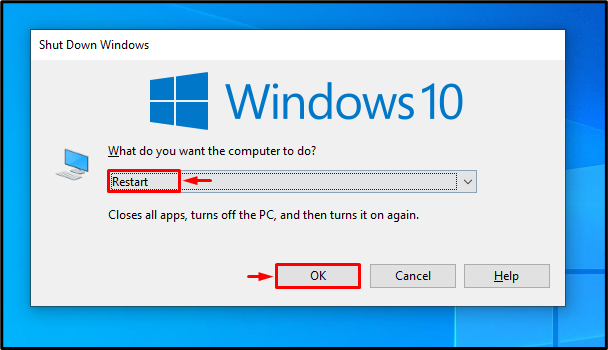
Tai iš naujo paleis „Windows 10“, kad išspręstų „ Nėra interneto, apsaugotas “ problema.
2 sprendimas: iš naujo paleiskite maršrutizatorių
Kai iš naujo paleisite maršrutizatorių, jis padės atnaujinti interneto ryšį. Dėl šios priežasties atlikite nurodytus veiksmus:
- Pirmiausia atjunkite maršrutizatoriaus maitinimo kabelį.
- Po kelių sekundžių vėl prijunkite maršruto parinktuvo maitinimo kabelį.
- Po kelių minučių nuo paleidimo jis išspręs problemą.
3 pataisymas: paleiskite tinklo trikčių šalinimo įrankį
Atliekant tinklo trikčių diagnostiką bus nustatytos problemos, kurios sukelia „ Nėra interneto, apsaugotas “ klaidą ir ištaisykite jas automatiškai.
1 veiksmas: atidarykite Trikčių šalinimo nustatymus
Pirmiausia paleiskite „ Nustatymų trikčių šalinimas “ iš „Windows“ meniu Pradėti:

2 veiksmas: atidarykite papildomų trikčių šalinimo priemonių sąrašą
Suaktyvinkite paryškintą parinktį:
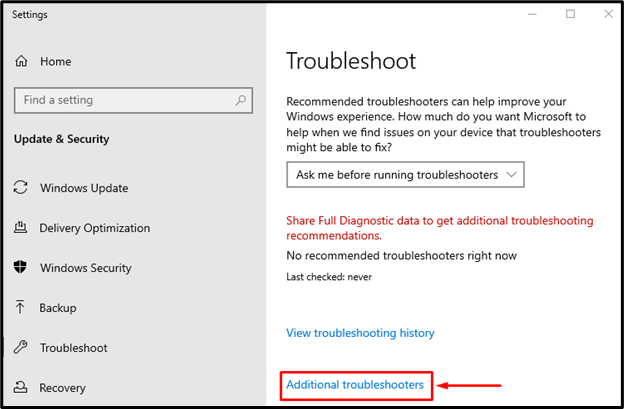
3 veiksmas: paleiskite trikčių šalinimo įrankį
Raskite ' Tinklo adapteris “ skyrių ir spustelėkite „ Paleiskite trikčių šalinimo įrankį “:
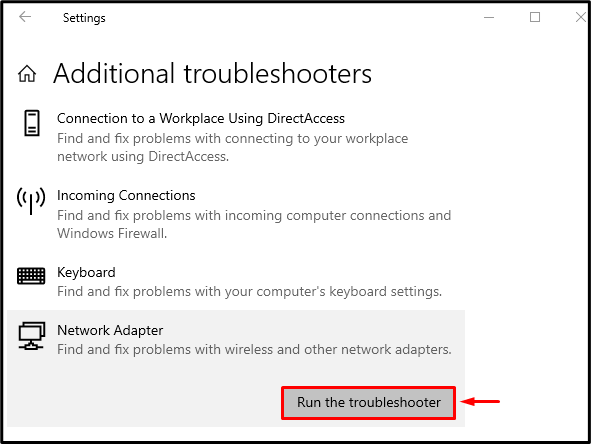
pasirinkite ' Bevielis internetas “ iš sąrašo ir spustelėkite „ Kitas “ mygtuką norėdami tęsti:
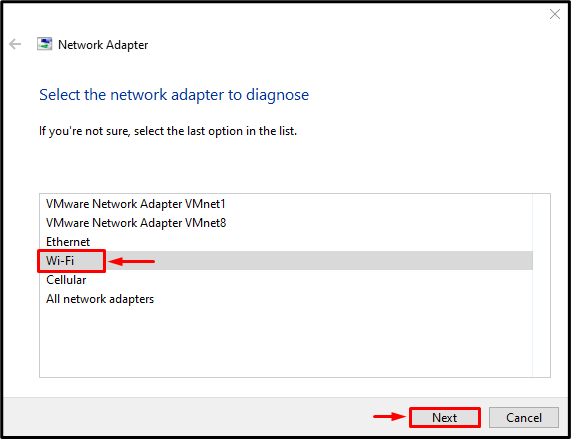
Tinklo trikčių šalinimo langai ką tik pradėjo šalinti klaidas:
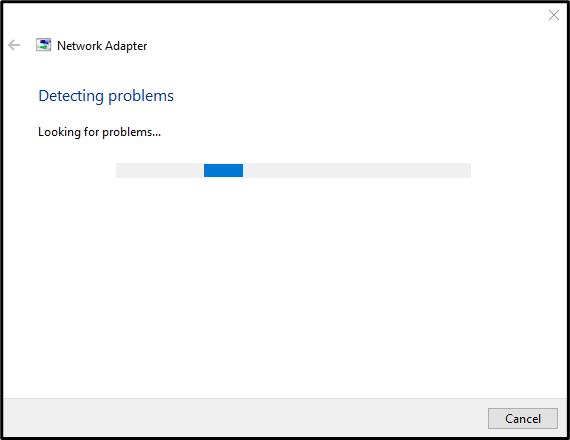
Kai trikčių šalinimo įrankis baigs tinklo trikčių diagnostiką, paleiskite sistemą iš naujo.
4 pataisymas: išjunkite IPv6
Pabandykite išjungti IPv6, nes tai gali padėti išspręsti klaidą ' Nėra apsaugotas internetas “.
1 veiksmas: atidarykite tinklo nustatymus
Pirmiausia dešiniuoju pelės mygtuku spustelėkite „ Tinklo piktograma “ ir suaktyvinkite paryškintą parinktį:
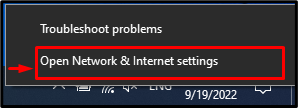
2 veiksmas: paleiskite tinklo ryšių nustatymus
Suaktyvinkite „ Pakeiskite adapterio parinktis “ žemiau esančiame lange:

3 veiksmas: paleiskite „Wi-Fi“ ypatybes
Dešiniuoju pelės mygtuku spustelėkite „ Bevielis internetas “ ir suaktyvinkite „ Savybės “ variantas:
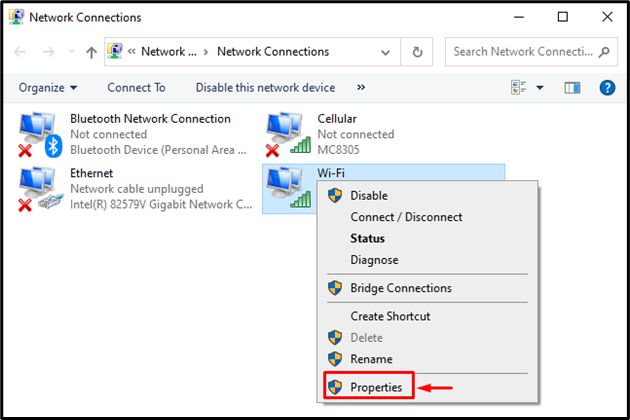
4 veiksmas: išjunkite IPv6
- Pirmiausia eikite į „ Tinklo kūrimas “ skirtuką.
- Atžymėkite „ Interneto protokolo 6 versija “ žymės langelio parinktis.
- Galiausiai spustelėkite „ Gerai “ mygtuką, kad išjungtumėte IPv6:
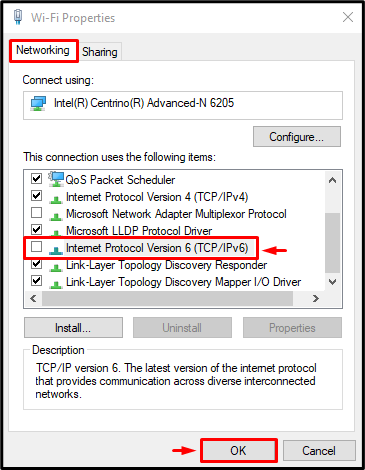
IPv6 sėkmingai išjungtas.
5 pataisymas: iš naujo nustatykite tinklą
Atlikus tinklo nustatymą iš naujo bus nustatyti numatytieji tinklo nustatymai ir tai tikrai išspręs aptartą „Wi-Fi“ problemą.
1 veiksmas: paleiskite tinklo nustatymus
Pirmiausia eikite į meniu Pradėti ir atidarykite „ Tinklo nustatymas iš naujo ' iš jo:

2 veiksmas: atlikite tinklo atstatymą
Paspauskite ' Iš naujo nustatykite dabar “ mygtukas:
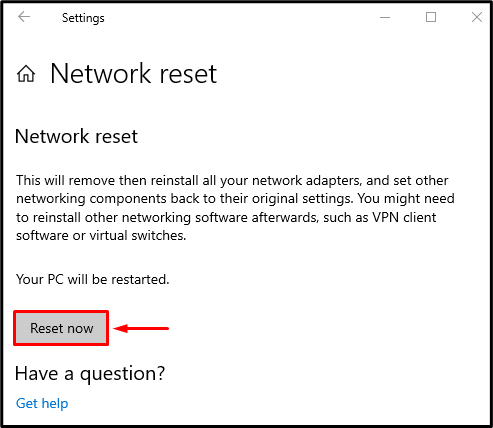
Iš naujo paleiskite sistemą iš naujo nustatę tinklą.
6 pataisymas: praplaukite DNS
Išvalius DNS bus pašalinti visi talpykloje saugomi duomenys. Be to, iš naujo nustatę IP adreso konfigūraciją, bus išvalytos senos išsaugotos konfigūracijos ir bus išleisti IP adreso nustatymai.
1 veiksmas: paleiskite CMD
Pirmiausia ieškokite ir atidarykite Komandinė eilutė “ iš „Windows“ meniu Pradėti kaip administratorius:
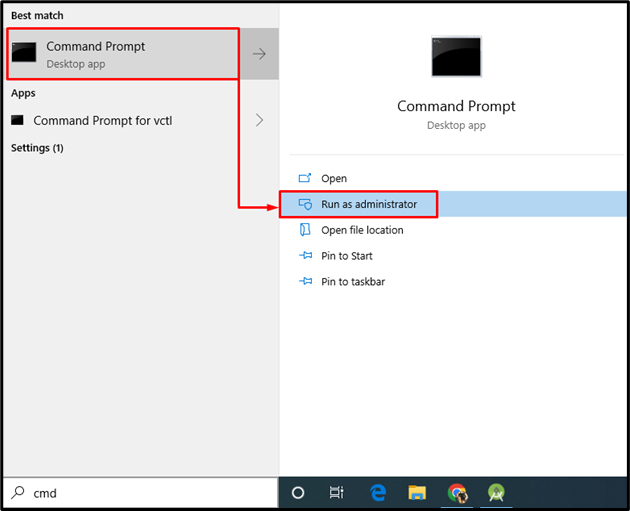
2 veiksmas: praplaukite DNS
Parašykite ir atlikite šiuos veiksmus ' ipconfig “ komanda konsolėje:
> ipconfig / flushn 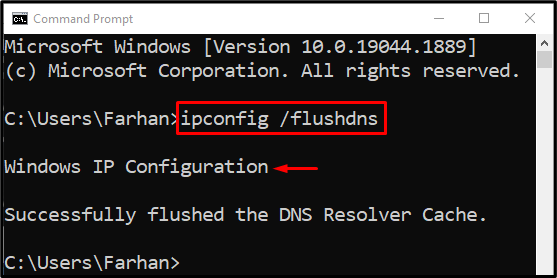
3 veiksmas: iš naujo nustatykite „Winsock“ katalogą
Išrašykite pateiktą komandą CMD, kad iš naujo nustatytumėte „Winsock“ katalogą:
> „netsh winsock“ nustatymas iš naujo 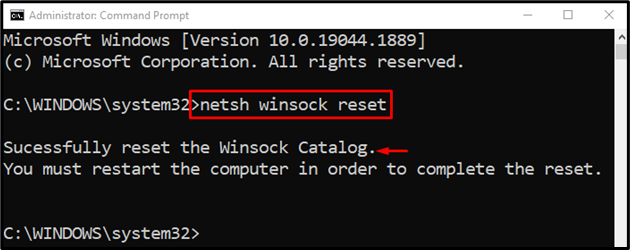
4 veiksmas: iš naujo nustatykite IP adresą
Dabar konsolėje vykdykite toliau pateiktą komandą, kad iš naujo nustatytumėte IP adresą:
> netsh tarpt ip atstatyti 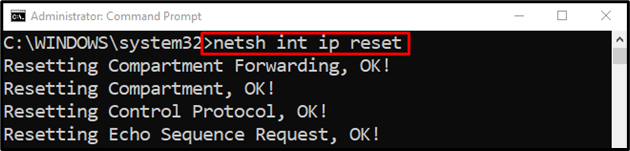

IP adresas išvalytas.
5 veiksmas: išleiskite IP konfigūraciją
Dabar paleiskite komandą CMD konsolėje, kad išleistumėte naują IP konfigūraciją:
> ipconfig / paleisti 

Atlikę visus veiksmus, iš naujo paleiskite sistemą, kad patikrintumėte, ar problema išspręsta, ar ne.
7 pataisymas: išjunkite VPN
Jei sistemoje „Windows“ yra įdiegtas VPN ir jis prijungtas, yra tikimybė, kad VPN sukelia „ Nėra interneto, apsaugotas “. Kadangi daugumoje VPN programų yra įmontuota funkcija, kai VPN serveris sugenda, atjungia vartotoją nuo interneto. Dėl to bus rodomas „ Nėra interneto, apsaugotas “ pranešimą. Išjungus VPN problema bus išspręsta.
8 pataisymas: iš naujo įdiekite tinklo tvarkyklę
Kartais įdiegta tvarkyklė nesuderinama su tinklo adapteriu. Taigi, tai gali sukelti nurodytą problemą. Iš naujo įdiegus tinklo adapterio tvarkyklę, problema gali būti išspręsta.
1 veiksmas: paleiskite įrenginių tvarkytuvę
Pirmiausia ieškokite ir paleiskite „ Įrenginių tvarkytuvė “ iš „Windows“ meniu Pradėti:

2 veiksmas: pašalinkite tinklo tvarkyklę
Pirmiausia pratęskite „ Tinklo adapteriai “, suraskite tvarkyklę ir paspauskite „ Pašalinkite įrenginį “:
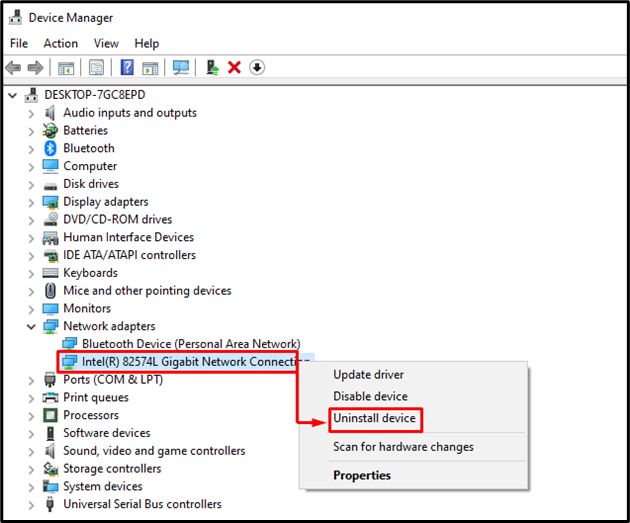
3 veiksmas: iš naujo įdiekite tinklo tvarkyklę
Suaktyvinkite „ Veiksmas “ ir kontekstiniame meniu pasirinkite „ Ieškokite aparatūros pakeitimų “ variantas:
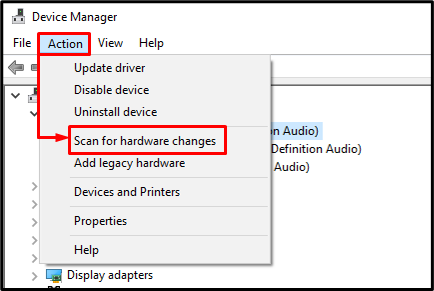
9 pataisymas: pamirškite tinklą
Naudojant ' Pamiršk ' tinklo ir vėl prisijungimo metodas daugeliu atvejų padėjo išspręsti ' Nėra interneto, apsaugotas “ Wi-Fi problema.
1 veiksmas: paleiskite „Wi-Fi“ nustatymus
Pirmiausia paleiskite „ „Wi-Fi“ nustatymai “ iš „Windows 10“ pradžios meniu:
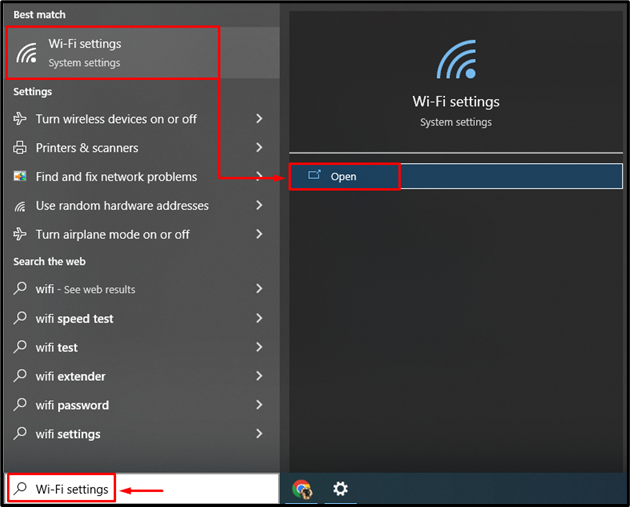
2 veiksmas: atidarykite prijungtų tinklų sąrašą
Spustelėkite „ Tvarkykite žinomus tinklus “ variantas:

3 veiksmas: pamirškite tinklą
- Pirmiausia suraskite prijungtą tinklą ir spustelėkite „ Pamiršk “ pagal prijungtą „Wi-Fi“ tinklą.
- Dar kartą prisijunkite prie to tinklo:
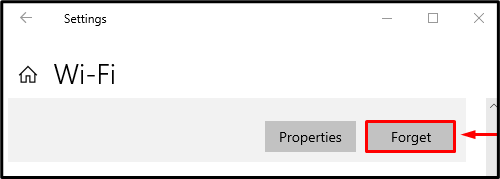
Tai išspręs jūsų problemą „ Nėra interneto, apsaugotas „Wifi problema.
10 pataisymas: pakeiskite DNS serverį
DNS yra trumpa forma „ Domeno vardų serveris “ ir yra įrankis, padedantis prisijungti ir naršyti internete pasiekiamą svetainę naudojant jos domeno pavadinimą. Paprastai DNS serverį nustato jūsų IPT (interneto paslaugų teikėjas). Bet jei jūsų internetas neveikia ir sukelia „ Nėra interneto, apsaugotas “ klaida, tada DNS serverio keitimas padės.
Dėl šios priežasties atlikite šiuos veiksmus:
- Iš pradžių dešiniuoju pelės mygtuku spustelėkite „ Tinklo piktograma “ ir suaktyvinkite „ Atidarykite Tinklo ir interneto nustatymus “.
- Po to suaktyvinkite „ Pakeiskite adapterio parinktis “.
- Dešiniuoju pelės mygtuku spustelėkite „Wi-Fi“ ir suaktyvinkite „ Savybės “.
- Perkelti į ' Tinklo kūrimas “ skyrių ir atidarykite „ypatybes“ Interneto protokolo 4 versija (TCP/IPv4 )“.
- Eikite į „ Generolas “ skirtuką ir pažymėkite „ Naudokite šiuos DNS serverio adresus ' radijo mygtukas.
- Kokį DNS adresą norite naudoti, priklauso nuo jūsų, tačiau mes naudojame 8.8.8.8 ir 8.8.4.4.
- Tipas 8.8.8 viduje ' Pageidaujamas DNS serveris “ skyrių ir tipą 8.8.4.4 viduje ' Alternatyvus DNS serveris ' skyrius.
- Paspauskite ' Gerai “ norėdami išsaugoti pakeitimus:
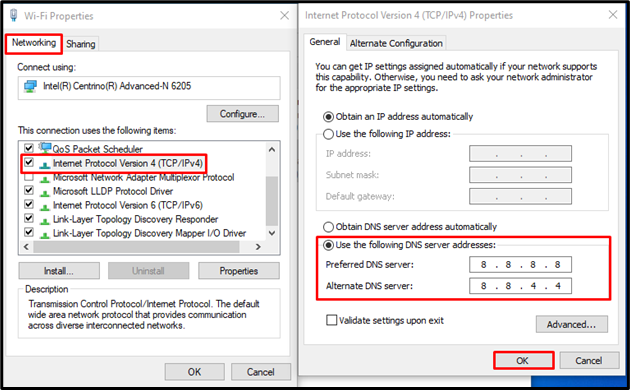
Tai pakeis DNS serverį pagal jūsų pasirinkimą. Išsaugoję nustatymus, paleiskite sistemą iš naujo.
Išvada
„ Nėra interneto, apsaugotas “ klaidą galima ištaisyti įvairiais būdais, įskaitant „Windows“ iš naujo paleidimą, maršrutizatoriaus paleidimą iš naujo, tinklo trikčių šalinimo įrankio paleidimą, IPv6 išjungimą, tinklo nustatymo iš naujo, VPN išjungimo, tinklo pamiršimo, tinklo adapterio tvarkyklės iš naujo arba tinklo konfigūracijos iš naujo nustatymą. . Šiame įraše pateikti visi galimi sprendimai, kaip išspręsti „ Nėra interneto, apsaugotas “ Wi-Fi klaida.